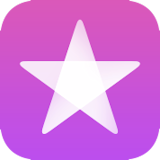
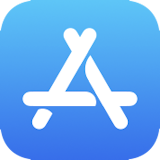 子供向け、家族向けのAppleIDを取得する
子供向け、家族向けのAppleIDを取得する
AppleIDの登録には年齢制限があります。AppleIDが登録できるのは13歳以上となっています。
これより小さな子供のAppleIDを直接作ることはできません。
次のいずれかの方法で作成します。
 iCloudファミリー共有の利用
iCloudファミリー共有の利用
iOS8から搭載された「iCloudファミリー共有」機能を使うと、
最大6人までのユーザを「ファミリー共有」メンバとして、あなたのiCloudアカウントに参加させることができます。
「ファミリー共有」を設定したメンバ間では、iTunes/App Storeからダウンロード購入した音楽、映画、本、アプリケーションを共有できるようになります。
また支払方法も1人のクレジットカードなどに統一できます。
さらに家族がダウンロード購入したいときに、それを承認/拒否することも可能です。
また、家族専用のフォトストリーム、カレンダーが生成されます。 家族で写真や予定を共有することが簡単にできます。 ファミリー共有の画面から13歳未満の子供向けのApple IDを作ることも可能です。 詳しくはビデオ、音楽、アプリを家族で共有できる「iCloudファミリー共有」の使い方のページをご覧ください。
 アローアンス購入オプションの利用
アローアンス購入オプションの利用
注意 : アローアンス購入オプションは2016年5月15日をもって終了となりました。
これを使用すると、新たにお子様向け、家族向けのAppleIDを取得して、 1,000円から 5,000円の間で指定した金額を iTunes Storeのクレジットとして毎月定期的にプレゼントすることができます。
お子様用に月額の iTunes アローアンスを設定する(Apple)
保護者向けiTunesガイド(Apple)
 さっそくiTunesから"iTunes Store"にアクセスしましょう。
パソコンをインターネットに接続した上で、
下記のリンクをクリックするとiTunesが起動して"iTunes Store"のトップページに切り替わります。
さっそくiTunesから"iTunes Store"にアクセスしましょう。
パソコンをインターネットに接続した上で、
下記のリンクをクリックするとiTunesが起動して"iTunes Store"のトップページに切り替わります。
またはiTunesを起動して、画面右上のから「iTunes Store」をクリックします。
iTunes Store
 次に、画面右の「ナビリンク」セクションから「iTunes ギフトを贈る」をクリックします。
次に、画面右の「ナビリンク」セクションから「iTunes ギフトを贈る」をクリックします。
 次に、「ギフトの詳細」をクリックします。
次に、「ギフトの詳細」をクリックします。
 するとその画面の下の方に「アローアンス」という記述があります。
「アローアンスを設定する」をクリックします。
するとApple IDとパスワードの入力を求められます。
支払いに使用するApple IDとパスワードを入力します。
するとその画面の下の方に「アローアンス」という記述があります。
「アローアンスを設定する」をクリックします。
するとApple IDとパスワードの入力を求められます。
支払いに使用するApple IDとパスワードを入力します。
 最初の画面では、あなたが最初にお子様、家族にプレゼントする金額を設定します。
また、ここで「受取人用にAppleIDを作成する」を選択すれば、新たにお子様、家族用のIDを作成することができます。
あとは画面の指示に従うだけです。
最初の画面では、あなたが最初にお子様、家族にプレゼントする金額を設定します。
また、ここで「受取人用にAppleIDを作成する」を選択すれば、新たにお子様、家族用のIDを作成することができます。
あとは画面の指示に従うだけです。
子供、家族向けのiPhone設定方法 / AppleID、有害サイトフィルタ、アプリ使用制限
Apple IDに関する質問・サポート
アップル社では、下記の各webサイトで、Apple IDに関する質問・サポートを解説・受け付けています。
Apple ID サポート(アップル)
アカウントについて(アップル)
Apple IDを管理:My Apple ID(アップル)

















